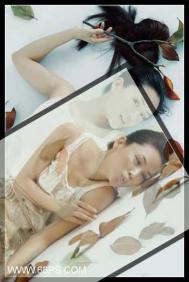为了挽救废片。。。我们不得不耍点伎俩。。。就像这个曝光不足的片子。。。如果你有一个古典画框还没卖出去。。。不妨这样做。。。

复制图层

用你习惯的方法。。抠出皮肤和头发。。以便分层调节。

隐藏“头发和皮肤”图层。。对背景层操作。。选择滤镜-〉艺术效果-〉壁画。

如果你要保留更多的细节。。。把所有数值调小

曲线调节颜色。。如果你要个稍微现代一点的效果。。现在就差不多了。。。呵呵。。这里主要调节背景和衣服的层次和颜色。。。

选择皮肤和头发图层,调节透明度,使他和背景图层更好的融合

调节颜色和对比度

合并图层
进行统一的色彩调节

加布纹效果。。。主要是掩盖缺陷。。。嘿嘿

完成。。。。。。